Consejos populares para descargar videos
Respuesta rápida:
Puedes usar YouTube Premium o servicios en línea de descarga de videos de YouTube para descargar videos de YouTube y verlos sin conexión en tu iPhone o iPad. Algunas opciones son:
· Y2Mate
· Y1Ts
· SaveFrom
· 10downloader
“¿Cómo descargar videos de YouTube para ver sin conexión en iPad?”
“¿Cómo ver videos de YouTube sin conexión en iPhone?”
Ver videos de YouTube sin conexión tiene ventajas como evitar el buffering del video, ahorrar uso de datos y poder ver tus videos favoritos en cualquier momento y lugar sin necesidad de una conexión a internet. Por lo tanto, no es sorprendente que quieras ver videos de YouTube sin conexión en tu PC o en tu dispositivo móvil como iPhone y iPad.
Si tienes una pregunta como las dos anteriores para hacer, hay una colección de formas fáciles y probadas para que descargues videos de YouTube y los veas sin conexión en iPad y iPhone. Sigue leyendo para verlo en detalle:
Tabla de contenidos
Cómo descargar videos de YouTube para ver sin conexión en iPad y iPhone
Sin duda, la forma más sencilla de ver videos de YouTube sin conexión en tu móvil es utilizando YouTube Premium. Este servicio oficial de YouTube te permite descargar videos de YouTube en tu teléfono, tableta o computadora para verlos sin conexión. Si estás dispuesto a pagar por una suscripción a YouTube Premium, se recomienda utilizar este método.
Notas: Si deseas saber cómo descargar videos de YouTube en iPad sin aplicación, usar YouTube Premium es una de las soluciones. También puedes consultar la guía sobre cómo descargar videos de YouTube en iPhone sin aplicación para obtener más consejos.
Para descargar videos de YouTube para ver sin conexión en iPad o iPhone:
Paso 1. Abre la aplicación de YouTube en tu iPhone o iPad.
Paso 2. Encuentra y haz clic en el video que deseas descargar.
Paso 3. Mientras se está reproduciendo, haz clic en el botón Descargar a continuación para guardarlo en tu iPhone o iPad.
Paso 4. Ve a Biblioteca > Descargas para verificar el video.
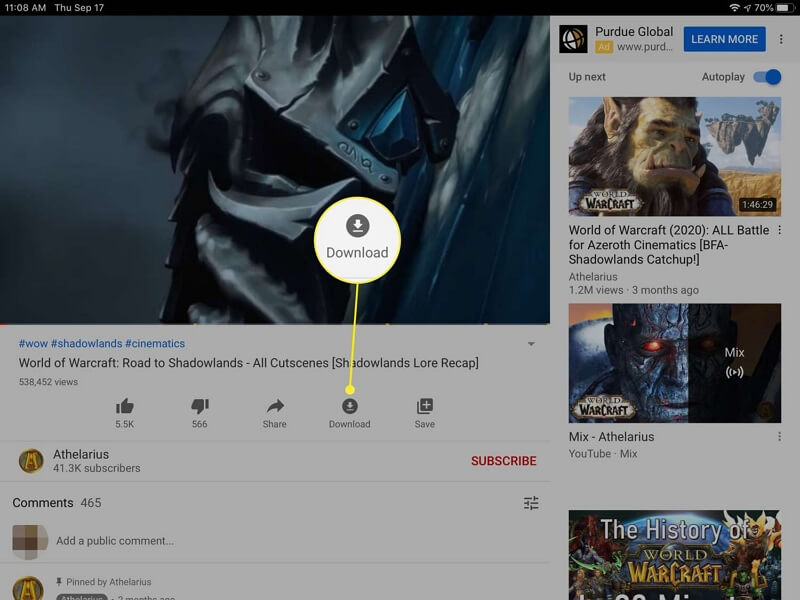
Cómo ver videos de YouTube sin conexión sin Premium en iPhone y iPad
Usar YouTube Premium no es la única forma de guardar videos de YouTube para verlos sin conexión. Si deseas descargar videos de YouTube en iPhone sin Premium, hay muchas otras herramientas para descargar videos de YouTube a Archivos en tu iPhone y iPad.
Desde iOS 13, puedes descargar videos de YouTube en iPhone o iPad en línea directamente utilizando un descargador de videos de YouTube en línea y Safari. Por lo tanto, ahora es bastante fácil descargar videos de YouTube en tu iPhone y iPad para verlos sin conexión sin tener que comprar YouTube Premium. Permíteme tomar 10downloader como ejemplo:
Paso 1. Copia la URL del video de YouTube.
Paso 2. Abre un navegador e ingresa a 10downloader.com.
Paso 3. Pega la URL en el campo del enlace y haz clic en el botón de descarga.
Paso 4. Selecciona la resolución y espera a que la descarga del video termine.
Paso 5. Ve a la aplicación Files > la carpeta Downloads para verificar el video de YouTube descargado.
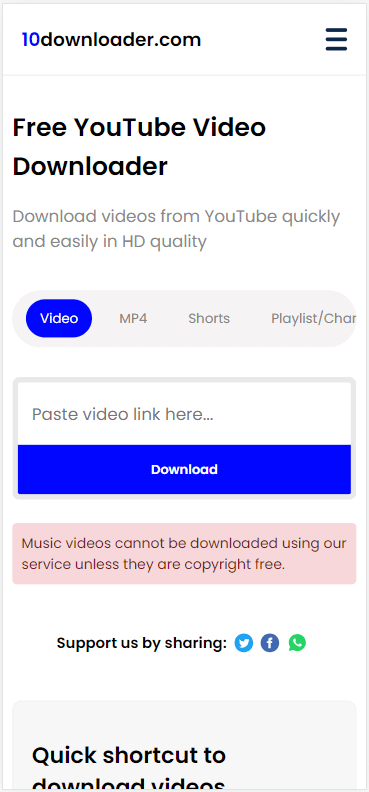
Cómo descargar videos de YouTube para ver sin conexión de forma gratuita en iPhone y iPad
Si deseas ver videos de YouTube sin conexión de forma gratuita, el uso de servicios en línea es práctico. La mayoría de los servicios en línea para descargar videos de YouTube también son compatibles con iOS y iPadOS. Por lo tanto, puedes utilizar cualquiera de los sitios web a continuación para descargar videos de YouTube a iPad o iPhone para ver sin conexión y sin costo.
- Y2Mate
- YT1s
- SaveTube
- SaveFrom
Aquí me gustaría mostrarte cómo ver videos de YouTube sin conexión usando Y2Mate:
Paso 1. Copia el enlace del video de YouTube.
Paso 2. Abre Safari en tu iPhone o iPad y visita Y2Mate.
Paso 3. Pegue la URL y haga clic en Descargar.
Paso 4. Selecciona la opción de descarga y luego haz clic en Convertir.
Paso 5. Después de la conversión, haz clic en Descargar para guardar el video en tu teléfono o tableta.
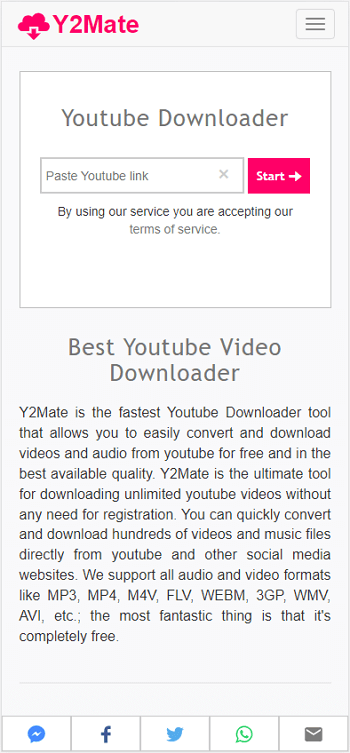
Notas: Ninguna de las formas anteriores almacena los videos de YouTube en el Carrete de la cámara de tu iPhone. Si eso es lo que deseas, ve a la guía – cómo descargar videos de YouTube al Carrete de la cámara del iPhone para conocer los pasos detallados.
Cómo ver videos de YouTube sin conexión: preguntas frecuentes
Cuando descargas videos de YouTube en tu iPhone o iPad, es posible que también quieras saber:
¿Cómo descargar videos de YouTube para ver sin conexión?
Si estás utilizando una computadora, ya sea Windows o macOS, puedes utilizar SurFast Video Downloader para descargar videos de YouTube a tu computadora y verlos sin conexión. Si estás utilizando un teléfono Android, es recomendable utilizar la aplicación 4K Video Downloader, la aplicación iTubeGO o la aplicación TubeMate. Mientras que si estás utilizando un iPhone o iPad, es útil utilizar un servicio en línea como Y2Mate, SaveFrom y YT1s para descargar videos de YouTube y verlos sin conexión de forma gratuita en tu dispositivo.
¿Cómo descargar videos de YouTube en Archivos en iPhone?
Utilizando un descargador de videos de YouTube en línea podrás descargar videos de YouTube en la carpeta de Descargas de la aplicación Archivos en tu iPhone. Puedes utilizar:
1. Y2Mate
2. SaveTube
3. YouTube 4K Downloader
4. YT1s
5. 10downloader
¿Cómo descargar videos de YouTube en iPad sin Premium?
Puedes utilizar un servicio en línea para descargar videos de YouTube en iPad sin Premium de forma gratuita:
1. Visita SaveFrom.net utilizando Safari.
2. Pega la URL del video en el campo de URL y haz clic en Descargar.
3. Selecciona la opción de descarga que prefieras y haz clic en Descargar nuevamente para guardarlo en tu iPad.
Conclusión
Es gratis y fácil ver videos de YouTube sin conexión de forma gratuita en tu iPhone o iPad utilizando un servicio en línea. Sin embargo, te molestarán los anuncios y redireccionamientos al usar estos sitios web. Por lo tanto, se recomienda usar YouTube Premium para descargar videos de YouTube y verlos sin conexión.
Sobre el autor
Artículos relacionados
-
Cómo descargar vídeos de YouTube en Mac sin usar software
Por favor, revise esta guía para aprender cómo descargar videos de YouTube en Mac sin utilizar software mediante tres métodos diferentes.
Myra Xian Actualizado el -
Cómo descargar videos de YouTube cambiando la URL: Nuevo
Aquí puedes aprender cómo descargar vídeos de YouTube cambiando la URL de varias formas, incluyendo añadir "ss" a la URL y más.
Myra Xian Actualizado el -
Cómo descargar videos largos de YouTube rápidamente en computadora y móvil
Para descargar videos largos de YouTube, puedes utilizar varias herramientas de descarga de video de YouTube, ya sea basadas en la web o en escritorio.
Myra Xian Actualizado el

